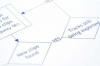de manzana iPadOS 15 Actualización de software lanzada el 20 de septiembre, que acerca los distintos iPads a ser dispositivos independientes para la productividad. El nuevo software para iPad hace que la multitarea sea más fácil de comprender y agrega funciones que simplifican el trabajo con múltiples aplicaciones, como Quick Notes y superposiciones de ventanas centrales para algunas aplicaciones.
Contenido
- Menú multitarea
- Notas rápidas
- Nuevo diseño de Safari
- ventana central
- Estante de aplicaciones
- Atajos de teclado
- Aplicaciones solo para iPhone en horizontal
- Otras características de iPadOS 15
- ¿Qué funciones vienen con iPadOS 15.1?
- Qué funciones vienen en iPadOS 15.2
- Próximamente en 2021
- ¿Qué iPads recibirán iPadOS 15?
Menú multitarea
Apple ha estado mejorando constantemente la multitarea del iPad desde que llegó el primer iPad Pro en 2015. Si bien iPadOS 15 no renueva el aspecto de la multitarea, hace que la configuración de aplicaciones múltiples existente sea más fácil de navegar.
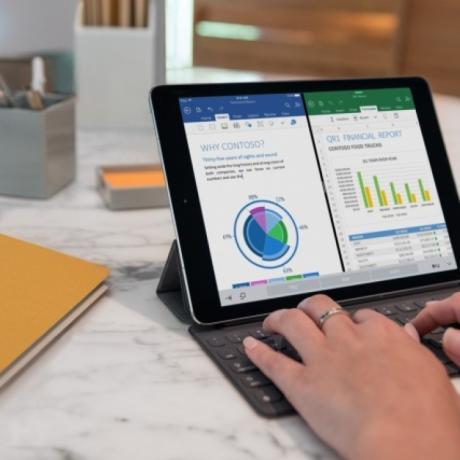
Split View y Slide Over siguen siendo las piezas centrales de la estrategia de aplicaciones múltiples de Apple y son más fáciles de encontrar que nunca. Ahora, en la parte superior central de cada aplicación hay un menú de tres puntos. Al seleccionar ese menú, aparecen tres íconos: Pantalla completa, Vista dividida y Deslizar.
Relacionado
- ¿Qué es una eSIM? Aquí tienes todo lo que necesitas saber
- Dejé mi iPad Pro por una tableta Android: este es el motivo
- Qué es Amazon Music: todo lo que necesitas saber
Después de seleccionar Vista dividida o Deslizar, la aplicación actual se desplazará hasta el borde de la pantalla y verá la pantalla de inicio. Una vez que toque el ícono de una aplicación en la pantalla de inicio, el Dock o la biblioteca de aplicaciones, las dos aplicaciones se ajustarán automáticamente a la configuración seleccionada. También puede crear una vista dividida en App Switcher colocando una aplicación encima de otra.
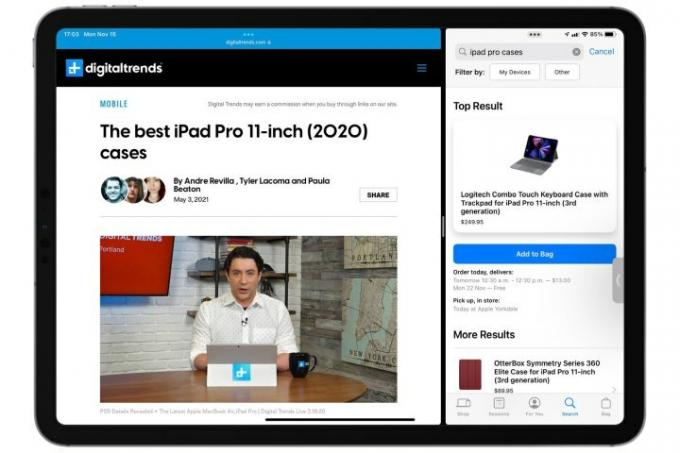
Si desea cambiar qué aplicaciones están en Vista dividida, deslícese hacia abajo desde el menú multitarea de la aplicación que desea descartar para elegir una nueva aplicación secundaria. Una vez que haya terminado de realizar múltiples tareas, elija la opción Pantalla completa para volver al modo de aplicación única.
Vídeos recomendados
Notas rápidas
La aplicación Notas de Apple siempre ha priorizado la simplicidad, proporcionando páginas virtuales en blanco para ingresar pensamientos, ideas o bocetos para su custodia en iCloud. Pero con iPadOS 15, Apple finalmente le está dando a su servicio de toma de notas mayor profundidad y organización.

Tanto iPadOS 15 como MacOS Monterey están agregando una nueva función llamada Quick Notes a iPads con chips A9 o más nuevos. Quick Notes es una ventana emergente que puedes abrir deslizando hacia arriba desde la esquina inferior derecha de la pantalla o con un atajo de teclado (Globe-Q). Las Notas rápidas son ventanas superpuestas persistentes, por lo que se encajarán en cualquier esquina a la que las arrastres y luego permanecerán allí hasta que las deslices. También puedes cerrarlos usando el mismo método abreviado de teclado o tocando Listo.
Quick Notes te permite vincular el lugar exacto de la aplicación que estaba en primer plano cuando anotaste la nota. Digamos, por ejemplo, que estás en la aplicación Mensajes y activas Notas rápidas para ayudarte a recordar una sugerencia de restaurante que hizo tu amigo. Si elige la opción "agregar enlace", esa nota incluirá un enlace al hilo de Mensajes de su amigo.
Tus Notas Rápidas se guardarán automáticamente en su propio cuaderno en la aplicación Notas. Y la aplicación Configuración le permite elegir si la ventana de Notas rápidas siempre inicia una nueva nota o reanuda la última. También puedes deslizarte hacia la izquierda y hacia la derecha para moverte entre otras notas rápidas que hayas guardado previamente, de modo que puedas tener varias mientras viajas al mismo tiempo.
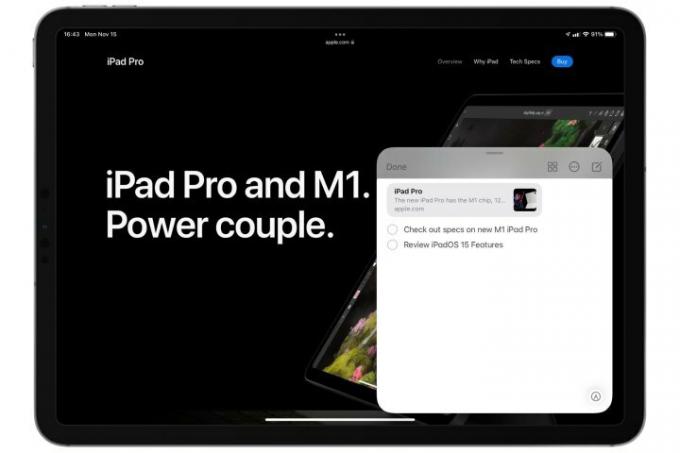
Quick Notes podría resultar especialmente útil para crear un proyecto que se base en información de varias aplicaciones. En lugar de terminar con un escritorio desordenado lleno de ventanas dispersas, guarda todo en la aplicación Notas, incluidos enlaces que pueden llevarle inmediatamente a las partes de iPadOS donde reunió su información. Esos enlaces también funcionan en tu iPhone y Mac.
La aplicación Notas amplía aún más sus capacidades organizativas con etiquetas. Ahora, al escribir un símbolo de hashtag y luego una palabra de etiqueta, esa nota se archivará automáticamente bajo una etiqueta nueva o existente. Las etiquetas son una incorporación muy esperada que acerca la aplicación Notas a servicios de notas especializados como Evernote o Bear. Quick Notes también creará carpetas inteligentes personalizadas basadas en etiquetas.
Nuevo diseño de Safari
En iPadOS 15, Safari recibe uno de los mayores rediseños que ha tenido en años, con una nueva barra de pestañas compacta que te permite maximizar el espacio de la pantalla. El diseño no es para todos, por lo que Apple lo hizo opcional, pero cuando está activado, la barra de pestañas y la barra de direcciones se fusionan, lo que te permite dedicar más parte de la pantalla a lo que sea que estés navegando.
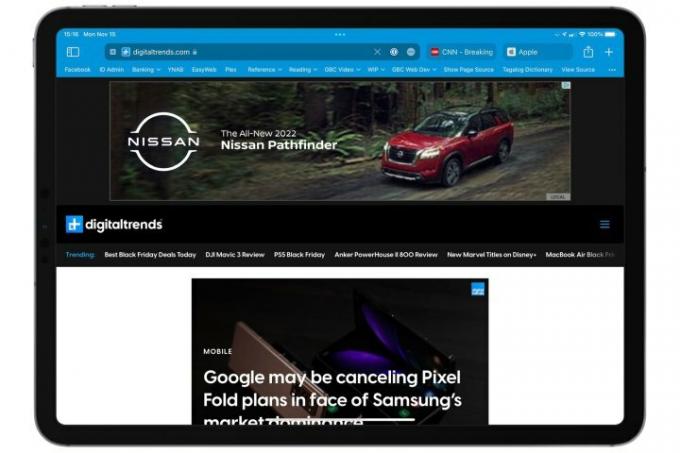
Naturalmente, iPadOS 15 también incluye todas las demás ventajas de Safari de iOS 15, incluido Grupos de pestañas para que puedas guardar y organizar lo que estés navegando y mantenerlo sincronizado en todos tus dispositivos. También incluye la página de inicio personalizable de la versión MacOS de Safari, junto con soporte para extensiones, las cuales son especialmente útiles en la pantalla más grande del iPad.
ventana central
El nuevo iPadOS 15 agrega ventanas flotantes en Correo, Notas y Mensajes. Al tocar y mantener presionado el dedo en un correo electrónico, nota o mensaje individual, tendrá la opción de abrirlo en una ventana flotante. Esta ventana central es similar a Slide Over, pero la superposición se sitúa en el medio de la pantalla.
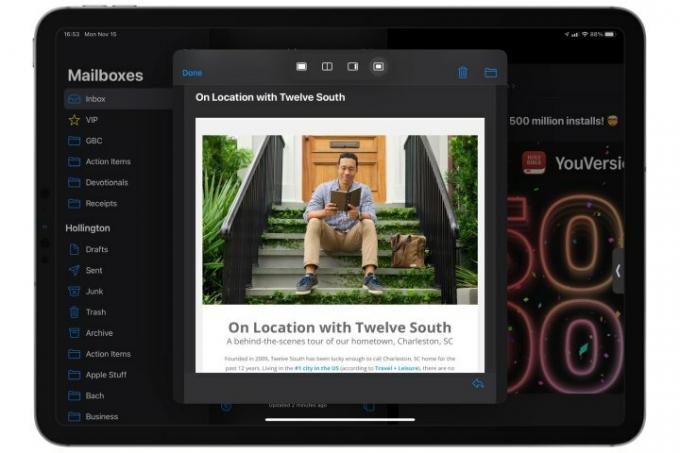
A diferencia de Quick Notes, las ventanas centrales están vinculadas a la aplicación. Por ejemplo, si muestra un mensaje de correo en una ventana central, no permanece en su pantalla cuando cambia a Safari o la pantalla de inicio. La ventana central también incluye un menú multitarea, por lo que puede cambiar a Pantalla completa u otra vista si necesita más espacio o desea mantenerla a la vista mientras está en otra aplicación. En este caso, también hay un cuarto icono que te permite volver a colocarlo en el centro.
Si todo esto empieza a parecer complicado, es porque iPadOS está añadiendo mucha más profundidad. Pero en lugar de copiar la forma en que se han hecho las cosas durante años en MacOS y Windows, Apple está reconsiderando lo que puede ser un sistema operativo de productividad.
Estante de aplicaciones
En iPadOS 15, Apple facilita la visualización de varias instancias de una sola aplicación. Al abrir una aplicación con varias ventanas, aparecerá un "estante" en la parte inferior de la pantalla para mostrar todas las instancias abiertas de esa aplicación. El estante también incluye una opción para crear una nueva ventana para esa aplicación.
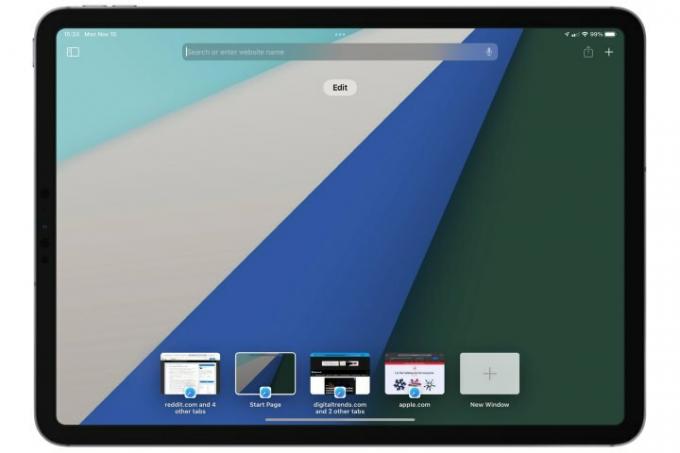
Si desea cambiar de ventana, seleccione su icono correspondiente en el estante. O puede cerrar una ventana inactiva deslizándola hacia arriba. El estante de aplicaciones desaparecerá después de unos segundos, pero podrás volver a mostrarlo tocando el menú multitarea.
Atajos de teclado
Después del lanzamiento en 2020 del Magic Keyboard de Apple, el iPad se asocia más que nunca con la escritura física y la entrada del cursor. Como resultado, Apple está reforzando ese aspecto con nuevos atajos de teclado en iPadOS 15.

Usando la tecla Globo como nuevo modificador, Apple agregó nuevos atajos para que sea más rápido y fácil navegar por el software del iPad.
Algunos de estos atajos incluyen:
- siri
- Cambiador de aplicaciones
- Siguiente aplicación
- Aplicación anterior
- Controles de vista dividida y deslizamiento
- Notas rápidas
- Mostrar muelle
- Centro de control
- Centro de notificaciones
Al mantener presionada la tecla Globo en cualquier aplicación, aparecerá un menú que muestra qué atajos puede usar, para que pueda aprenderlos sin prueba ni error. También puedes mantener presionada la tecla CMD en una aplicación para ver los accesos directos disponibles para esa aplicación en particular.
Aplicaciones solo para iPhone en horizontal
El iPad siempre te ha permitido ejecutar aplicaciones exclusivas para iPhone, aunque ampliadas para la pantalla más grande. Pero las aplicaciones de iPhone en iPad nunca fueron una experiencia ideal, especialmente porque solo se podían usar en modo vertical. El requisito de retrato significaba que no eran excelentes para realizar múltiples tareas y en realidad no eran compatibles con accesorios de escritura como el Magic Keyboard de Apple.
En iPadOS 15, ahora puedes ejecutar aplicaciones de iPhone en modo horizontal. Esta adición es especialmente útil para aplicaciones sociales, donde escribirás mucho.
Otras características de iPadOS 15
El nuevo iPadOS agrega varias funciones de iOS que llegan un año después que sus hermanos iPhone. Estos incluyen los widgets de la biblioteca de aplicaciones y de la pantalla de inicio. Puedes leer sobre ellos en nuestro Cobertura de iOS 14.
El nuevo software para iPad también recibe las mismas funciones destacadas de iOS 15, incluidas nuevas actualizaciones de FaceTime, Texto en vivo, Modos de enfoque, Funciones de privacidad del correo y más. Puedes leer sobre iOS 15 para más detalles.
¿Qué funciones vienen con iPadOS 15.1?
No todas las funciones que Apple anunció para iPadOS 15 se incluyeron en la versión inicial 15.0, por lo que iPadOS 15.1 llenó algunas de las lagunas más importantes, añadiendo CompartirReproducir y soporte para tirar Texto en vivo directamente desde la aplicación Cámara. Esta última característica llegó al iPhone con iOS 15.0, pero tardó un poco más en debutar en el iPad.
Qué funciones vienen en iPadOS 15.2
Con iPadOS 15.2 actualmente en versión beta pública, ya hemos vislumbrado cuáles son los planes de Apple para esta próxima versión importante. El más visible de ellos es un diseño rediseñado para la aplicación de TV de Apple que hará que sea más fácil encontrar lo que quieres ver.
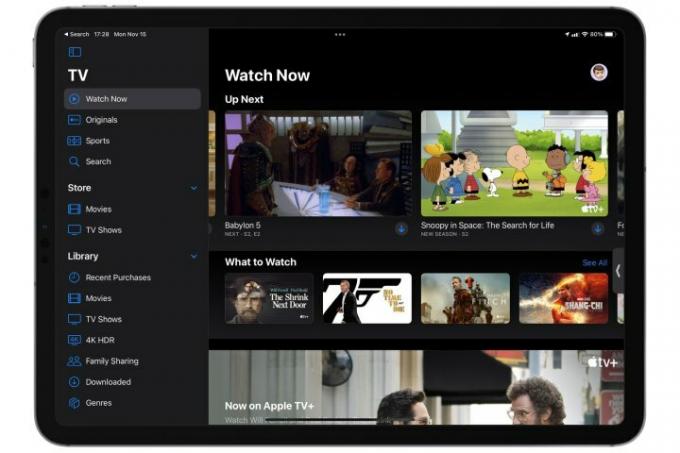
La aplicación de TV recibe el mismo tratamiento de barra lateral que recibieron muchas de las otras aplicaciones propias de Apple en iPadOS 14, junto con secciones distintas de Películas y Programas de TV para ayudarte a encontrar contenido para comprar o alquilar en iTunes Store.
Como de costumbre, iPadOS 15.2 también obtendrá las mismas funciones futuras que su contraparte de iPhone, incluida la capacidad de buscar cualquier cosa desconocida. Etiquetas aéreas que podría estar cerca, así como soporte para agregar un contacto heredado a su ID de Apple y crear direcciones Ocultar mi correo electrónico al redactar nuevos mensajes en la aplicación Correo. También hay Seguridad de las comunicaciones en Mensajes (pero no la función de detección de CSAM más controvertida que preocupa a muchos defensores de la privacidad). Aún no se sabe cuándo llegará la versión pública final de iPadOS 15.2.
Próximamente en 2021
Una de las nuevas características más importantes del iPad será controles universales, cual aún no ha sido lanzado. Se esperaba que se lanzara con MacOS Monterey en octubre, pero no le gusta que aparezca al menos hasta MacOS 12.1 a finales de este otoño. Universal Control te permitirá controlar una Mac y un iPad uno al lado del otro (hasta tres dispositivos en total) con el mismo cursor.
Configurarlo será tan sencillo como colocar los dispositivos uno cerca del otro y mover el puntero del mouse o del trackpad fuera del borde de la pantalla del primer dispositivo. Incluso admitirá arrastrar y soltar entre esos dispositivos. Es básicamente una extensión del Sidecar característica que Apple agregó en iPadOS 13 hace dos años.
Otra herramienta que no ha recibido mucha atención es Patios de recreo rápidos, una aplicación para aprender a crear aplicaciones y códigos para iOS y iPadOS. Actualmente, una vez que aprendes a codificar, necesitas una Mac para crear aplicaciones.
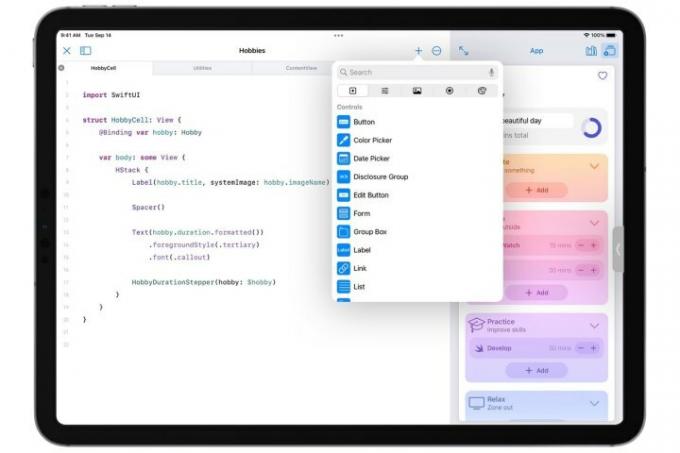
Después del lanzamiento de Swift Playgrounds 4, eso cambiará. La actualización presentará SwiftUI, que le permite desarrollar código y ver cómo cambia su aplicación en tiempo real. Podrás aprender a codificar, crear aplicaciones y enviarlas a la App Store, todo desde tu iPad.
¿Qué iPads recibirán iPadOS 15?
La nueva actualización está disponible en todos los dispositivos compatibles con iPadOS 13 y iPadOS 14. Naturalmente, el recién anunciado Ipad mini y el iPad también lo admitirá. Eso incluye estos dispositivos:
- iPad Air 2 y más reciente
- iPad (quinta generación) y más reciente
- iPad Mini (cuarta generación) y más reciente
- iPad Pro, todos los modelos
Algunas funciones están limitadas a dispositivos con determinados chips. Los únicos modelos que no tienen chips A9 (o más nuevos) son el iPad Air 2 y el iPad Mini 4. Para las funciones de iOS 15 que requieren chips A12 Bionic, necesitará estos dispositivos:
- iPad Air 3 o más reciente
- iPad Mini 5 o más reciente
- iPad (octava generación) o más reciente
Recomendaciones de los editores
- Me obligué a probar una tableta de 14,5 pulgadas y no me fue muy bien
- iPadOS 17 acaba de mejorar aún más mi función favorita de iPad
- Estaré furioso si el iPhone 15 Pro no tiene esta característica
- La actualización de seguridad vital para dispositivos Apple tarda solo unos minutos en instalarse
- Por qué no puedes usar Apple Pay en Walmart